reklama
 Všichni máme oblíbené aplikace, které neustále používáme. Otázkou je, co bychom měli dělat, když používáme jiný počítač, kde tyto aplikace nejsou nainstalovány?
Všichni máme oblíbené aplikace, které neustále používáme. Otázkou je, co bychom měli dělat, když používáme jiný počítač, kde tyto aplikace nejsou nainstalovány?
Volby jsou buď použít dostupné alternativy, nainstalovat naše oblíbené aplikace (pokud je to možné), nebo počkat, až budeme moci používat svůj vlastní počítač doma. A co časy, kdy musíme znovu nainstalovat náš oblíbený operační systém? Co se stane s našimi oblíbenými aplikacemi? Musíme je znovu nainstalovat jeden po druhém.
Bylo by hezké, kdybychom mohli všechno zabalit do jednoho přenosná aplikace, takže tyto aplikace budou vždy dostupné, kdykoli je budeme potřebovat - v jakémkoli možném scénáři. Uživatelé Macu nemají s tímto konkrétním problémem žádný problém, protože v podstatě jsou všechny aplikace pro Mac přenosné. Ve světě Windows však věci fungují jinak. Naštěstí se jmenuje tvůrce přenosných aplikací Cameyo.
Virtualizace aplikací
Cameyo se nazývá „Virtualizace aplikací“A co dělá, je přeměnit běžné Windows aplikace (nebo skupiny aplikací) na jeden nezávislý spustitelný balíček, který lze spustit z libovolného počítače se systémem Windows. Jinými slovy, přenosná aplikace.
Aby to bylo možné, Cameyo vyžaduje, abyste, uživatel, prošel skutečným procesem instalace aplikace, kterou chcete převést do přenosné aplikace. Cameyo bude shromažďovat data z instalace a znát potřebné komponenty pro vytvoření přenosné aplikace.
Než však nainstalujete další aplikace, musíte nejprve nainstalovat aplikaci Cameyo.
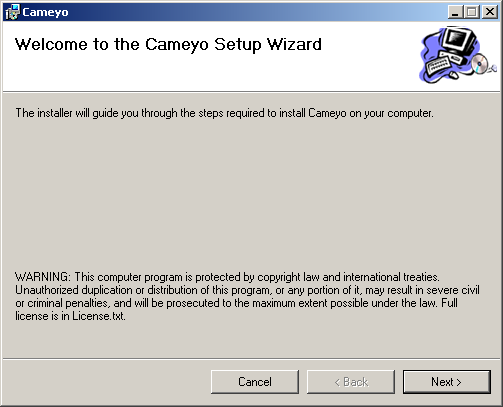
Poté otevřete Cameyo a uvidíte dvě možnosti: “Instalace Capture" a "Upravit existující balíček“. Vyberte první, který vytvoří přenosnou aplikaci. Pokud jste to již dříve udělali, budete mít v pravém podokně seznam svých přenosných aplikací a můžete použít „Upravit existující balíček“Je upravit.
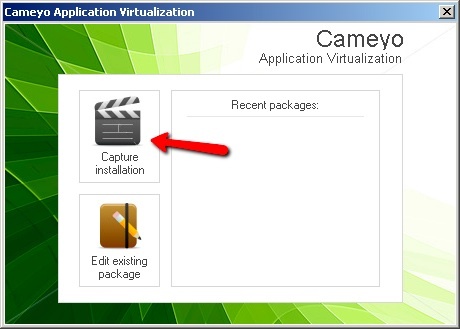
Cameyo provede snímek vašeho systému před instalací brzy přenosné aplikace. Tento proces může chvíli trvat v závislosti na tom, jak je váš systém „chaotický“ a jak silný je hardware.
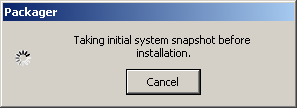
Po předběžném snímku vám Cameyo dá bezpečný signál, abyste mohli pokračovat s instalací aplikace.
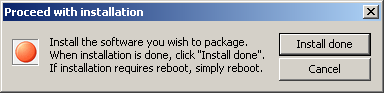
Nainstalujte aplikace, které chcete proměnit v přenosnou aplikaci. Jako příklad jsem použil jednu z mých oblíbených her: Crayonova fyzika.
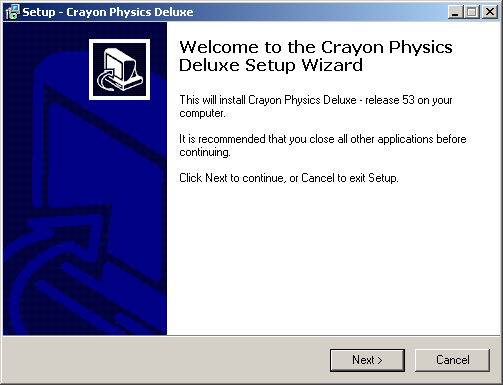
Poté po instalaci přejděte zpět k malému „Pokračujte v instalaci“A klikněte na„Instalace byla dokončena" knoflík. Pokud však chcete vytvořit balíček, který se skládá z několika aplikací, měli byste před klepnutím na toto tlačítko jít a nainstalovat další aplikace.
Cameyo provede další snímek vašeho systému. Upozorňujeme však, že tento bude delší než ten první - mnohem delší. Během mého experimentu to trvalo tak dlouho, že jsem si myslel, že proces byl neúspěšný. Všechno jsem restartoval, abych zjistil, že tento „rychlý proces snímkování“ je normální.
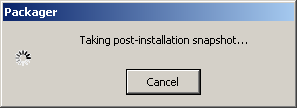
Tento tzv. „Po instalaci snímek“Budou porovnány s prvním snímkem pořízeným před instalací a porovnání bude analyzováno, aby se zjistily rozdíly v systému. Jak logika jde, jsou tyto rozdíly nezbytnými součástmi potřebnými ke spuštění aplikace. Cameyo je spojí spolu se „skutečným“ spustitelným programem aplikace a postaví samostatnou přenosnou aplikaci.
Z tohoto důvodu je vhodné ukončit všechny spuštěné aplikace a ukončit všechny ostatní činnosti v počítači, než projdete s procesem vytváření přenosných aplikací, takže zjištěné změny v snímcích jsou čistě z procesu instalace systému Windows aplikace.
Budování přenosné
Po dlouhém čekání bude Cameyo pokračovat v procesu výstavby. „Hlavní spustitelný soubor“Se zobrazí okno. Před kliknutím na „OK“: Název (přenosné) aplikace, umístění pro uložení aplikace a spustitelný soubor je hlavním exe, který se spustí při každém otevření tohoto balíčku.
Z níže uvedeného příkladu, který bychom měli zvolit jako hlavní exe, je „launcher.exe“.
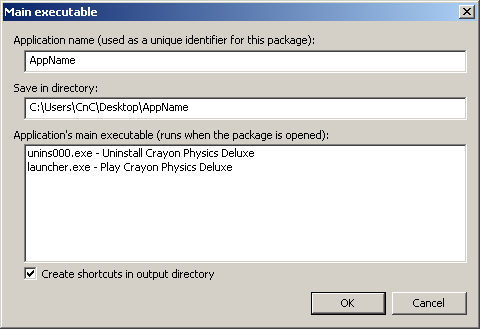
Klikněte na „OK“A Cameyo začne vytvářet vaši přenosnou aplikaci.
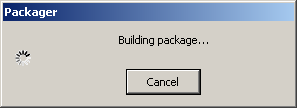
Budete mít “Úspěch“A souhrn uloženého umístění.
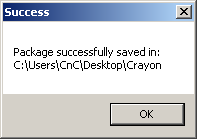
Gratulujeme! Právě jste vytvořili svou přenosnou aplikaci. Pokud chcete spustit aplikaci v jiném systému Windows, zálohujte složku, která se má použít později, nebo ji zkopírujte na jednotku USB.
Po krátkém hraní s tvůrcem přenosných aplikací Cameyo mohu říci, že stále existuje velký prostor pro zlepšení - zejména v oddělení snímků. Můj experiment byl úspěšný, ale někteří z mých přátel uvedli, že existují některé aplikace, které s Cameyo nevycházejí dobře.
Proč si Cameyo vzít na projížďku a sdělit nám výsledky pomocí níže uvedené poznámky?
Obrazový kredit: bfishadow
Indonéský spisovatel, samoobslužný hudebník a architekt na částečný úvazek; kdo chce prostřednictvím svého blogu SuperSubConscious udělat svět lepším místem po jednom příspěvku.


